Mitä tietää
- Hulu-sovelluksessa: Napsauta Gear kuvake > Englanti ja valitse sitten äänen kieli ja tekstityksen kieli haluat.
- TV-ohjelma tai elokuvalistaus: Napsauta Katso (kielellä) valitaksesi kielen, valitse otsikkokortti halutulle kielelle.
- Suurin osa Hulun videoista on saatavilla vain englanniksi, joten et näe mahdollisuutta vaihtaa kieltä.
Tässä artikkelissa kerrotaan, kuinka voit vaihtaa videoiden kielen Hulu .
Suurin osa Hulun TV-ohjelmista ja elokuvista on saatavilla vain englanniksi. Vaikka jokaisessa Hulun videossa on kielivalikko, vain harvat antavat sinun vaihtaa kieltä.
Kuinka vaihtaa kieliä Hulussa
Hululla ei ole mahdollisuutta asettaa oletuskieltä palvelussa, mutta sen avulla voit vaihtaa kieltä katsellessasi videota. Kun katsot TV-ohjelmaa tai elokuvaa, videosoitin sisältää kieli- ja tekstitysvalikon, jonka avulla voit valita käytettävissä olevista äänivaihtoehdoista ja myös kytkeä tekstitykset päälle ja pois.
Näin voit vaihtaa kieltä katsoessasi ohjelmaa tai elokuvaa Hulussa:
-
Kun olet alkanut katsoa ohjelmaa tai elokuvaa, napsauta vaihde kuvake.
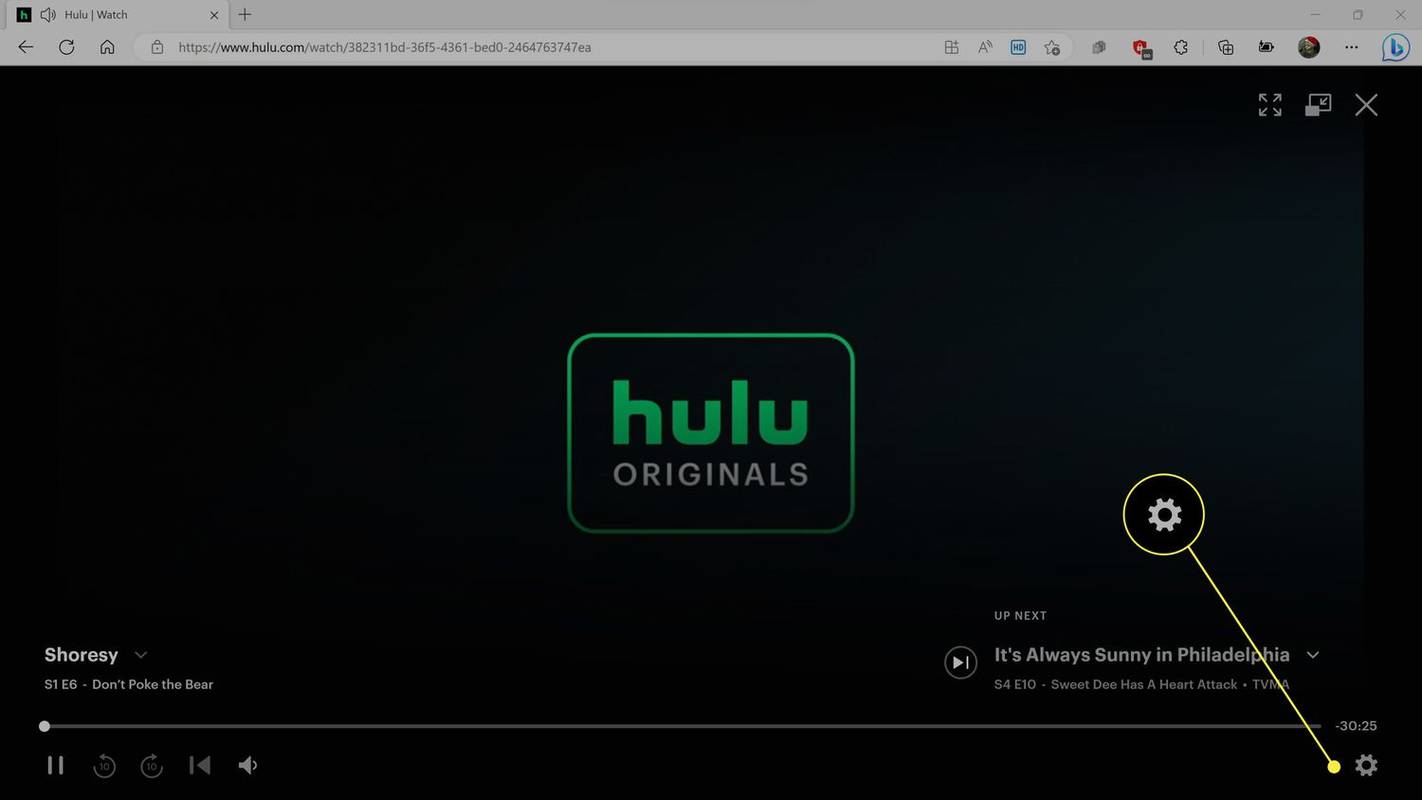
Joissakin suoratoistolaitteissa sinun on painettava alas kaukosäätimen painiketta tai pyyhkäise alas päästäksesi tähän valikkoon. Voit esimerkiksi pyyhkäistä alas Apple TV Siri -kaukosäätimen napsautuslevyllä .
miten siirtää pelit toiseen asemaan
-
Klikkaus Englanti .
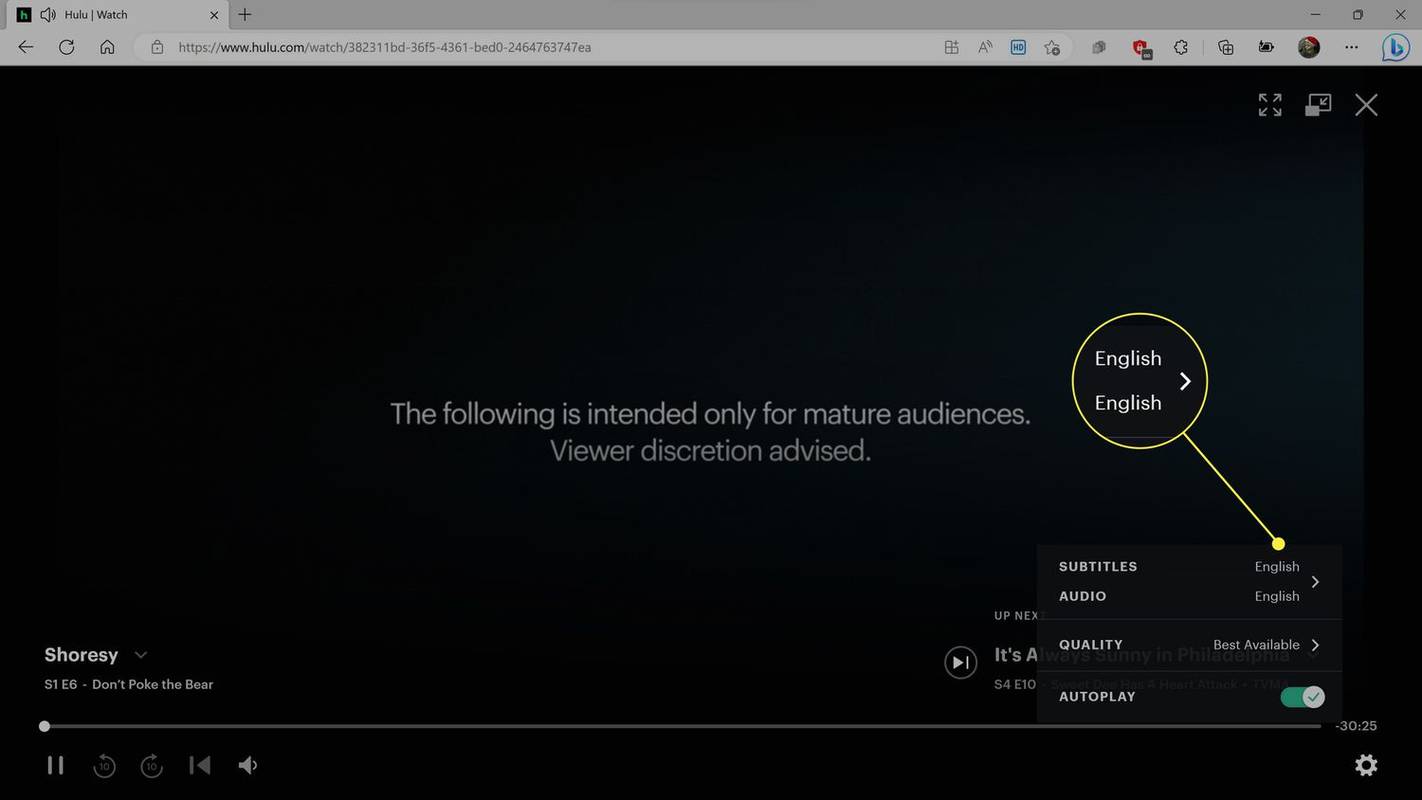
-
Napsauta haluamaasi äänen kieli vaihtoehto ja tekstityksen kieli vaihtoehtoja.
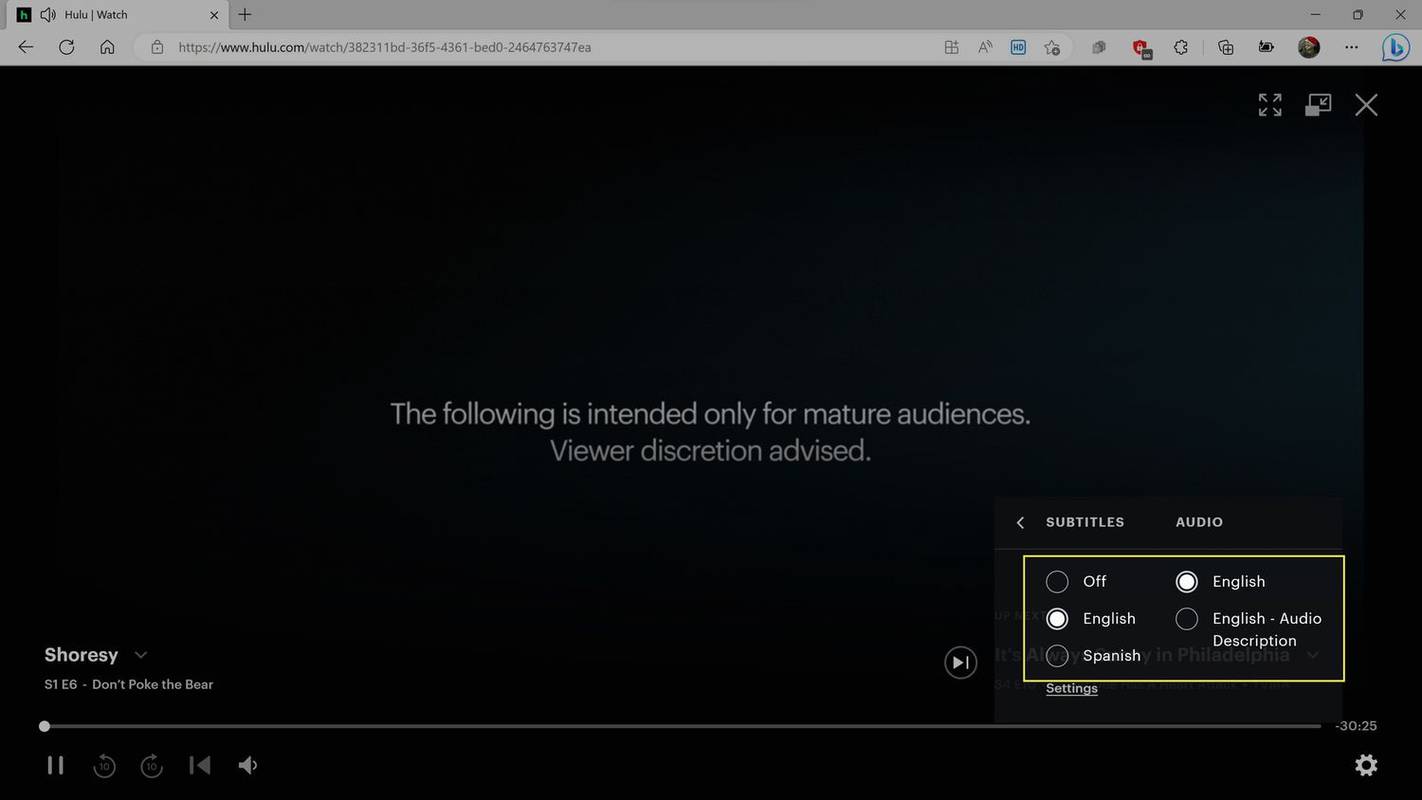
Useimmat Hulu-videot ovat saatavilla vain englanniksi, jolloin et voi vaihtaa äänen kieltä.
-
Voit säätää tekstityksiä napauttamalla asetukset .
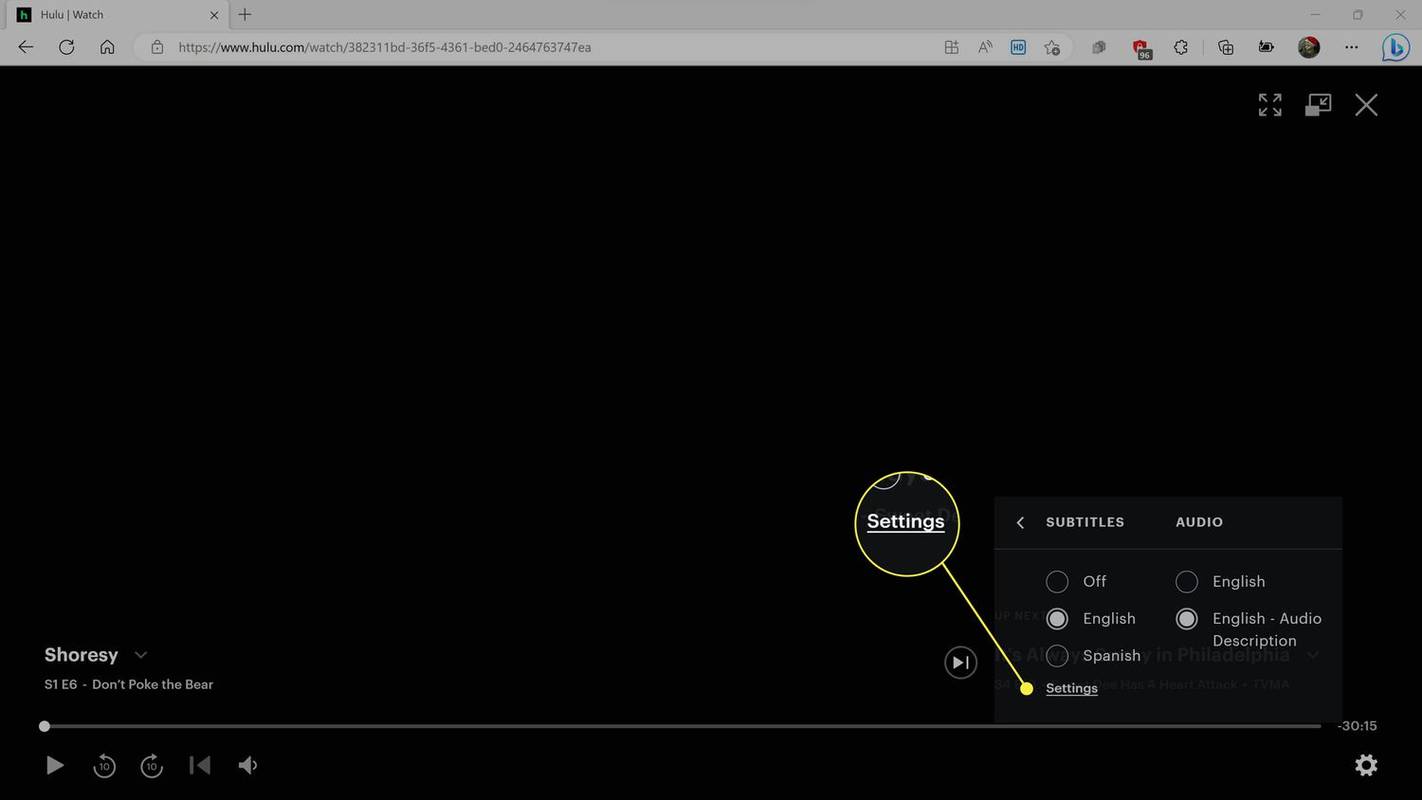
-
Valitse väri , fontti , ja koko haluamasi vaihtoehdot.
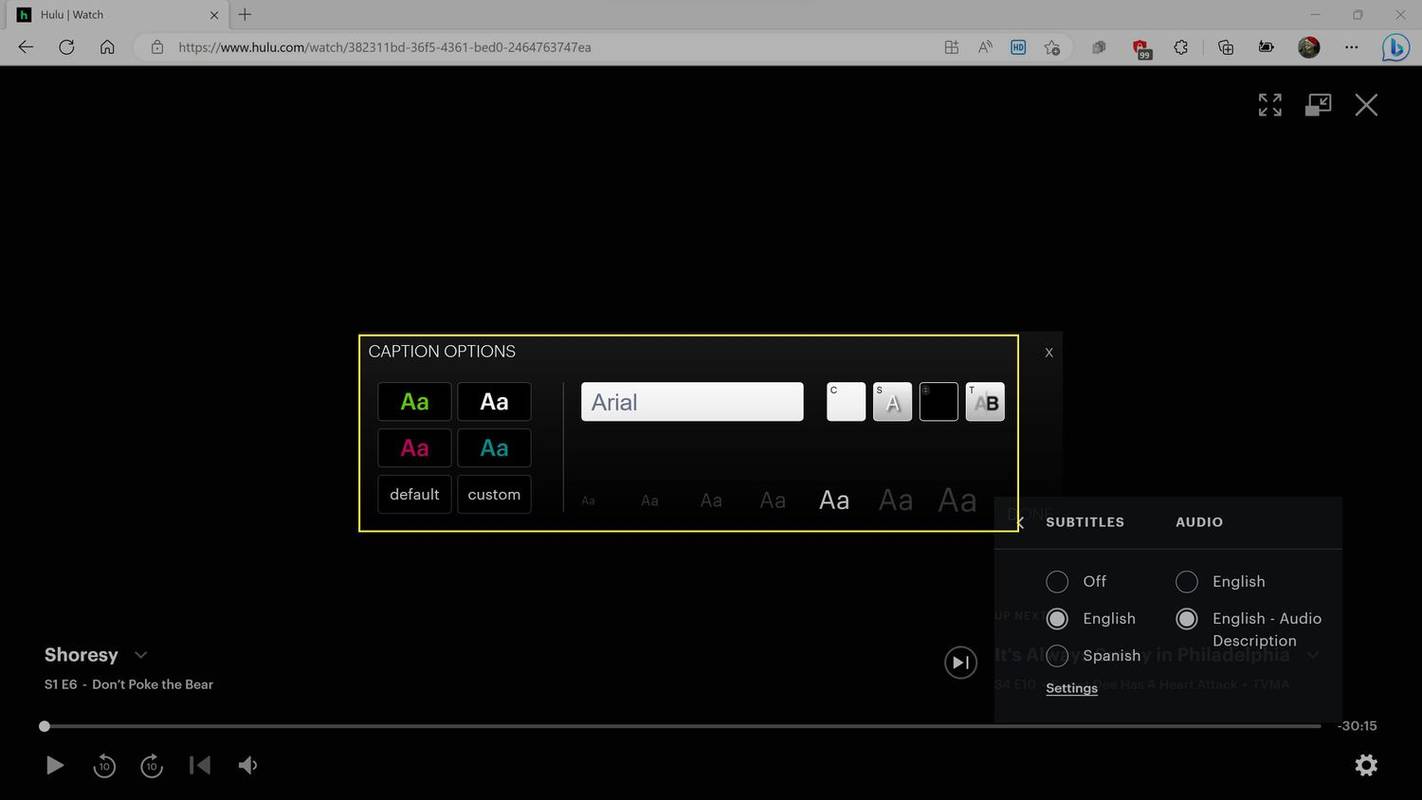
-
Klikkaus Tehty lopettaaksesi ja palataksesi katsomaan videosi.

Kuinka katsella Hulua eri kielillä
Vaikka Hulu-soittimessa on kielivaihtoehto, se ei yleensä ole tapa katsella Hulu-ohjelmia ja elokuvia eri kielillä. Suurin osa sivuston videoista on englanninkielisiä, mutta paljon on saatavilla espanjaksi ja muilla kielillä.
Monissa tapauksissa nämä ei-englanninkieliset videot ovat saatavilla erillisinä luetteloina englanninkielisistä luetteloista, ja ne nimetään muodossa Otsikko (Kieli) niiden erottamiseksi. Sinun on joskus etsittävä erityisesti näitä ei-englanninkielisiä videoita, mutta Hulu sijoittaa usein englanninkieliselle sivulle linkin ohjelmaan tai elokuvaan helpottaakseen vaihtamista.
kuinka tehdä LAN-palvelin kääntämättä
Jos kiinnostavalla videolla on muu kuin englanninkielinen versio, voit vaihtaa Hulun kielen seuraavasti:
-
Siirry Hulun ohjelman tai elokuvan sivulle, jolla on muu kuin englanninkielinen versio, ja napsauta Katso (kielellä) .
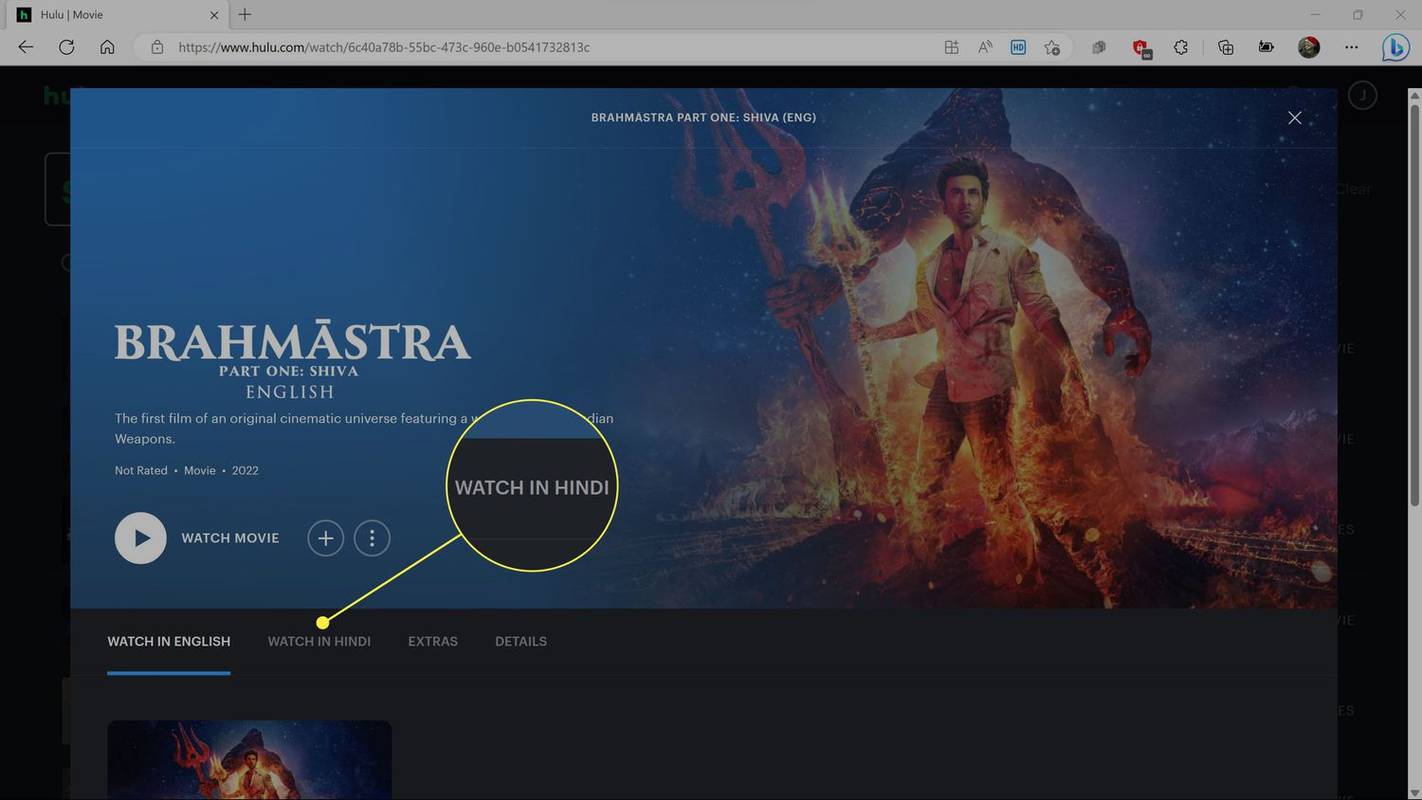
-
Vieritä alas löytääksesi otsikkokortti ohjelman tai elokuvan vaihtoehtoiselle kieliversiolle.
ruoan toimitus, joka hyväksyy käteistä lähelläni
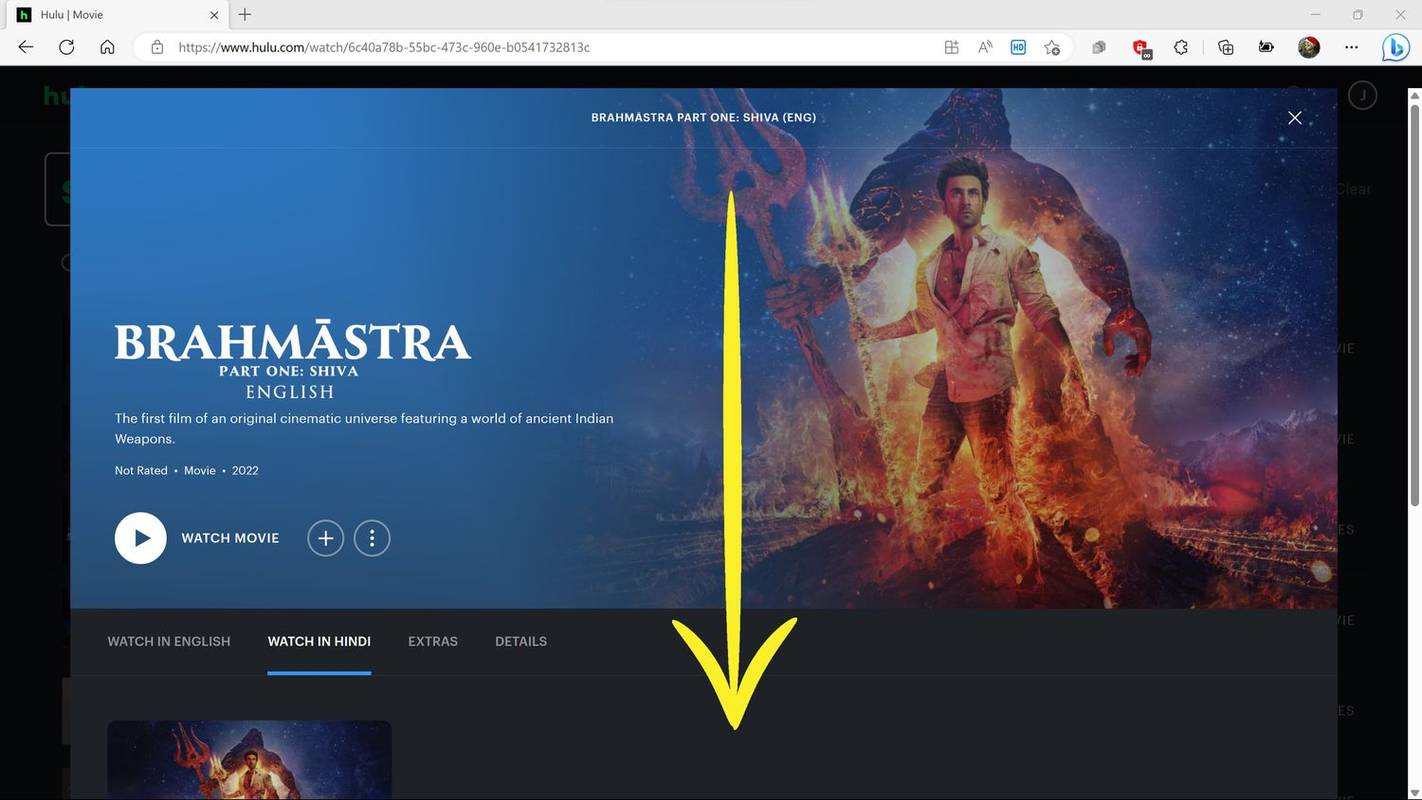
Älä vain napsauta toistopainiketta sivun yläosassa, sillä se toistaa vain elokuvan englanninkielisen version.
-
Klikkaa otsikkokortti .
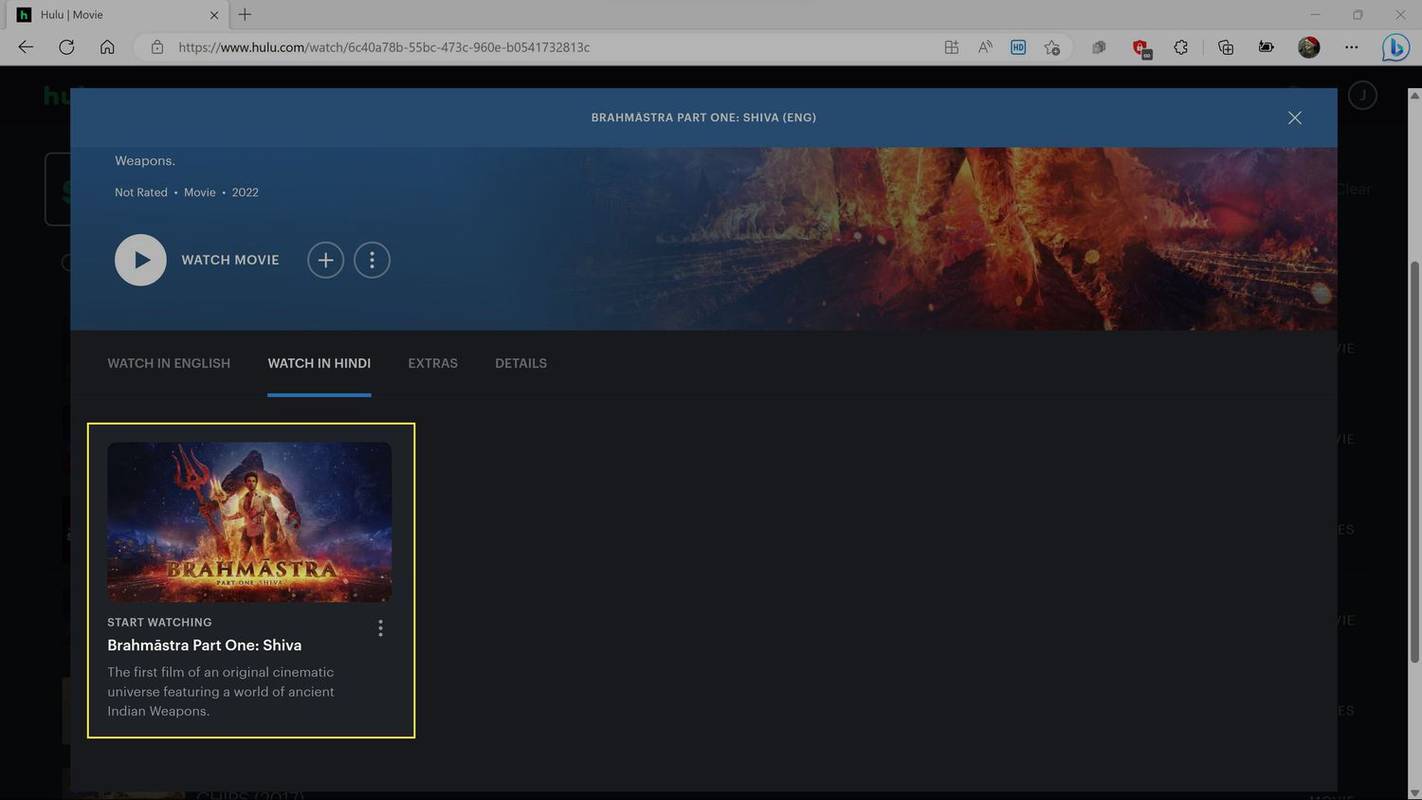
-
Ohjelma tai elokuva toistetaan valitulla kielellä.
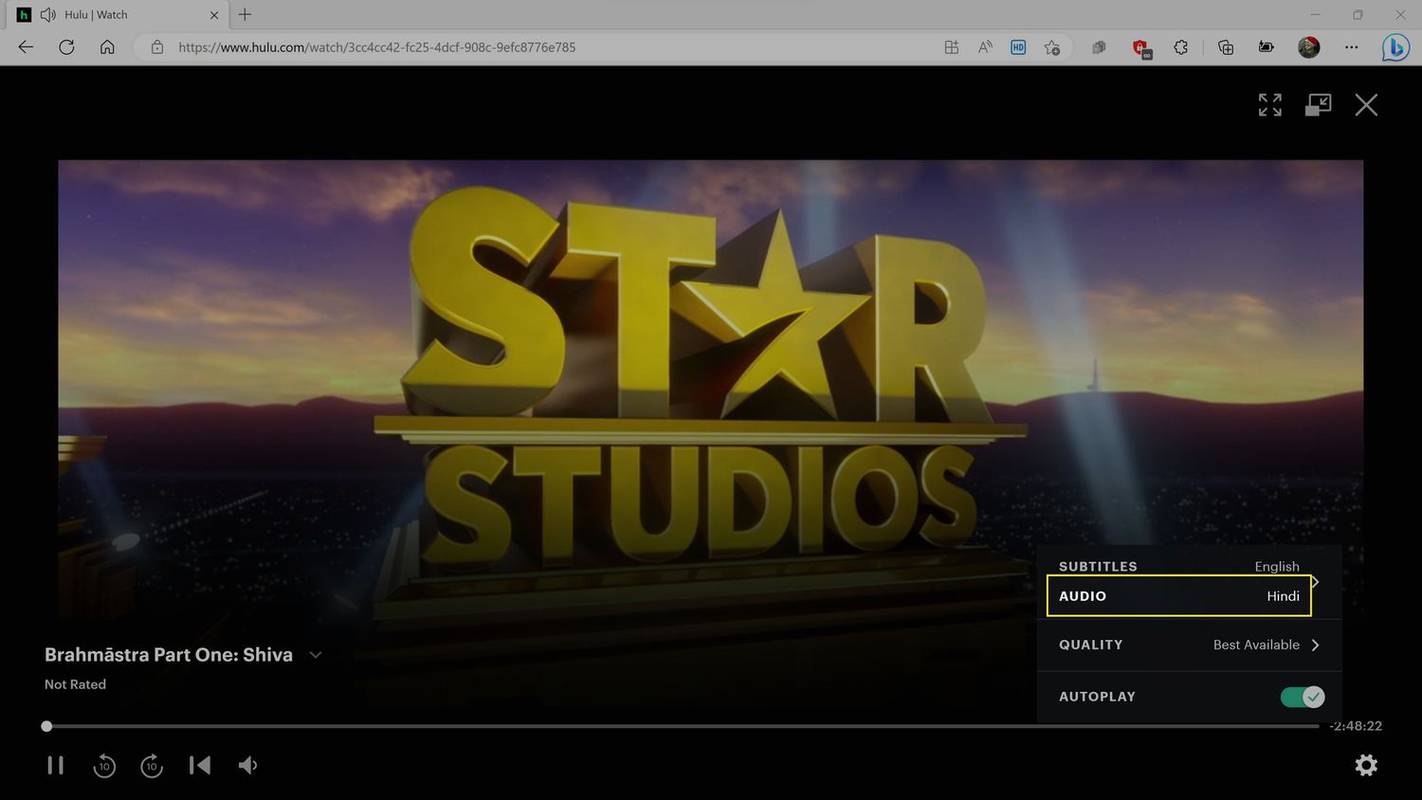
- Miksi en voi vaihtaa kieltä katsomassani ohjelmassa?
Jos kielen vaihto ei ole mahdollista (eli vain englanti näkyy vaihtoehtona), ohjelma on saatavilla vain englanniksi. Näin on useimmissa Hulun ohjelmissa ja elokuvissa.
- Kuinka monta ihmistä voi katsoa Hulua kerralla?
Hulu-tilit alkavat kahdesta suoratoistosta tiliä kohden. Lisäämällä maksua vastaan rajoittamattoman lisäosan tilillesi, voit suoratoistaa niin monta ohjelmaa ja elokuvia kerralla kuin kotiverkkosi pystyy käsittelemään.
- Miten potkaisit jonkun pois Hulusta?
Jos haluat poistaa laitteen suoratoistokyvyn, aloita alta Tili > Poista laitteet ja etsi laite, jolla et enää halua tilin suoratoistoon. Jos haluat aloittaa kokonaan alusta, Tili > Suojaa tilisi > Kirjaudu ulos kaikista laitteista .

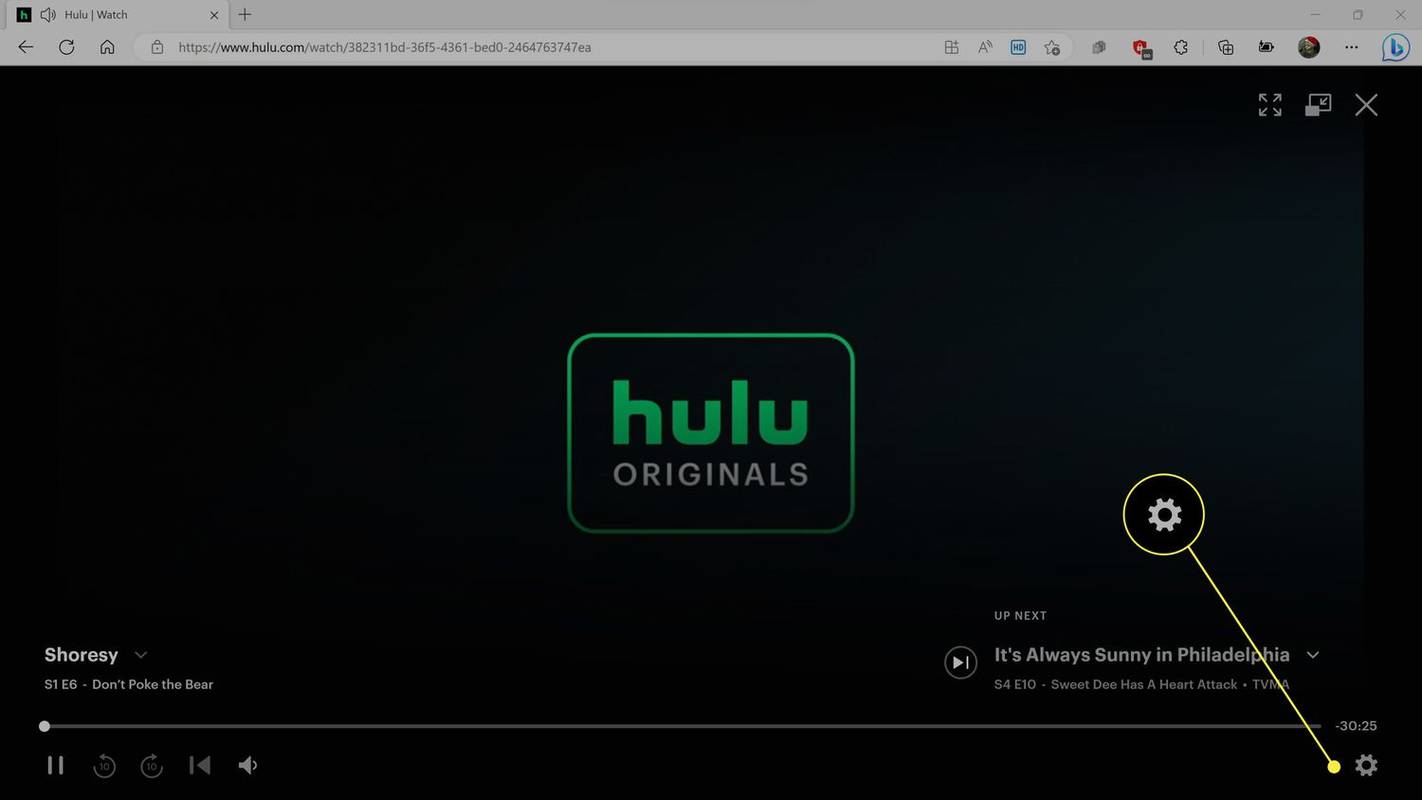
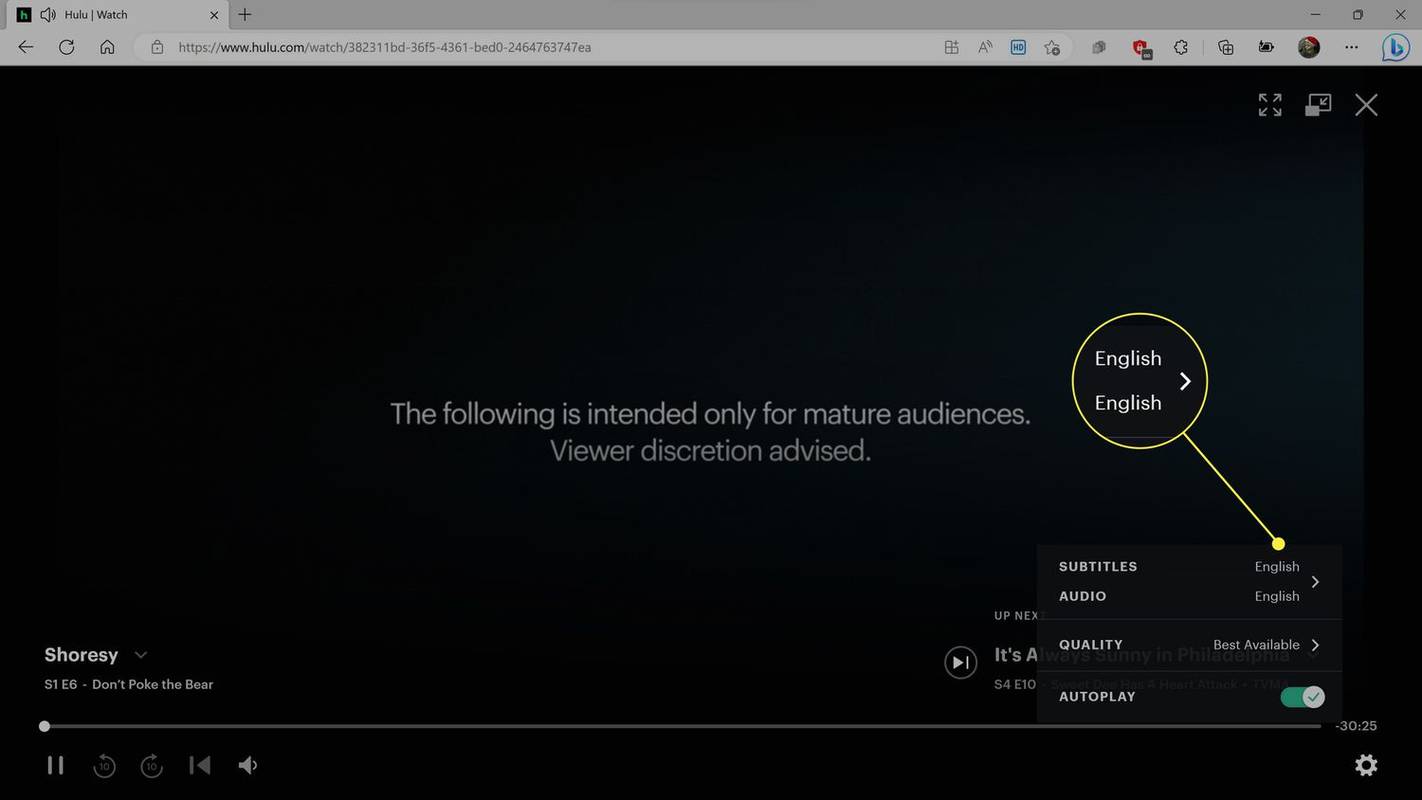
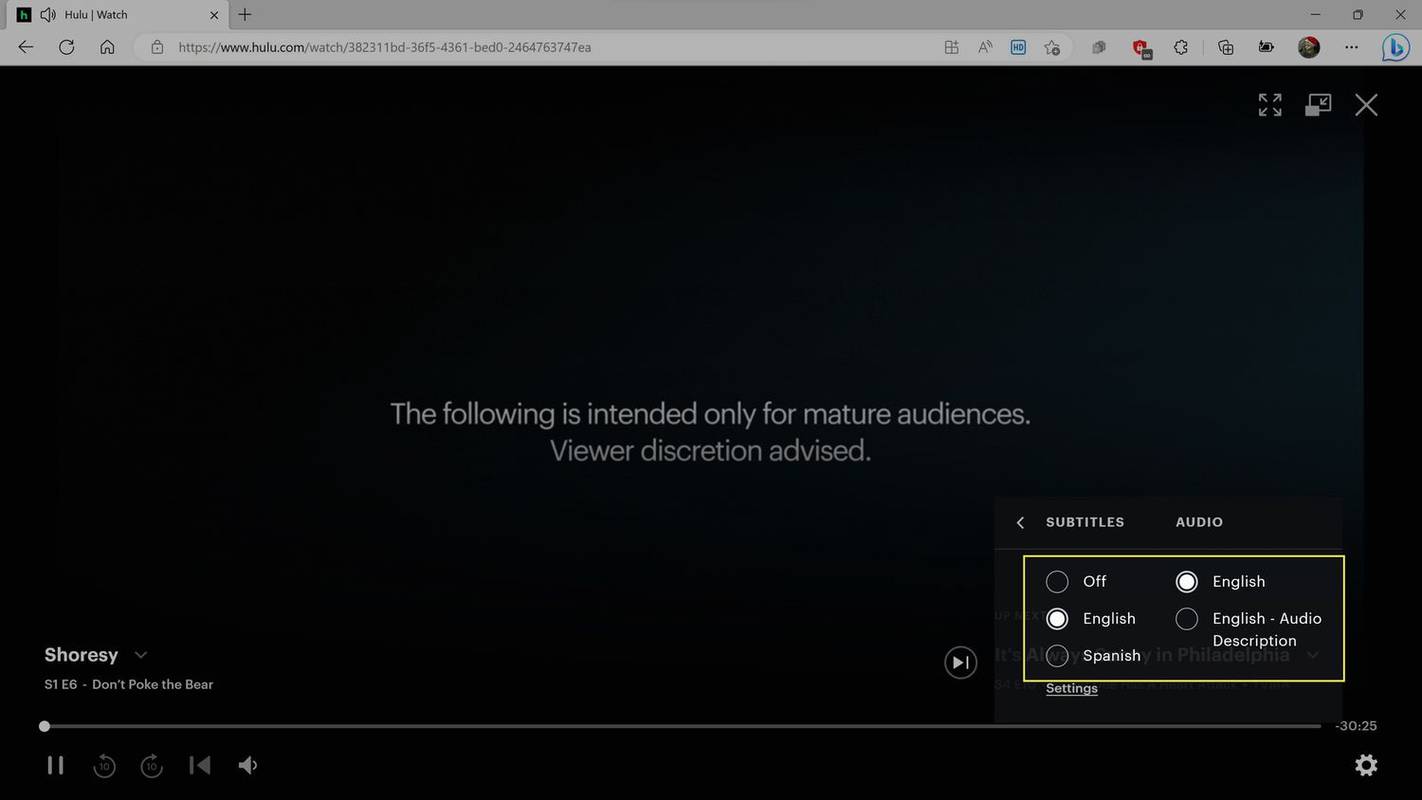
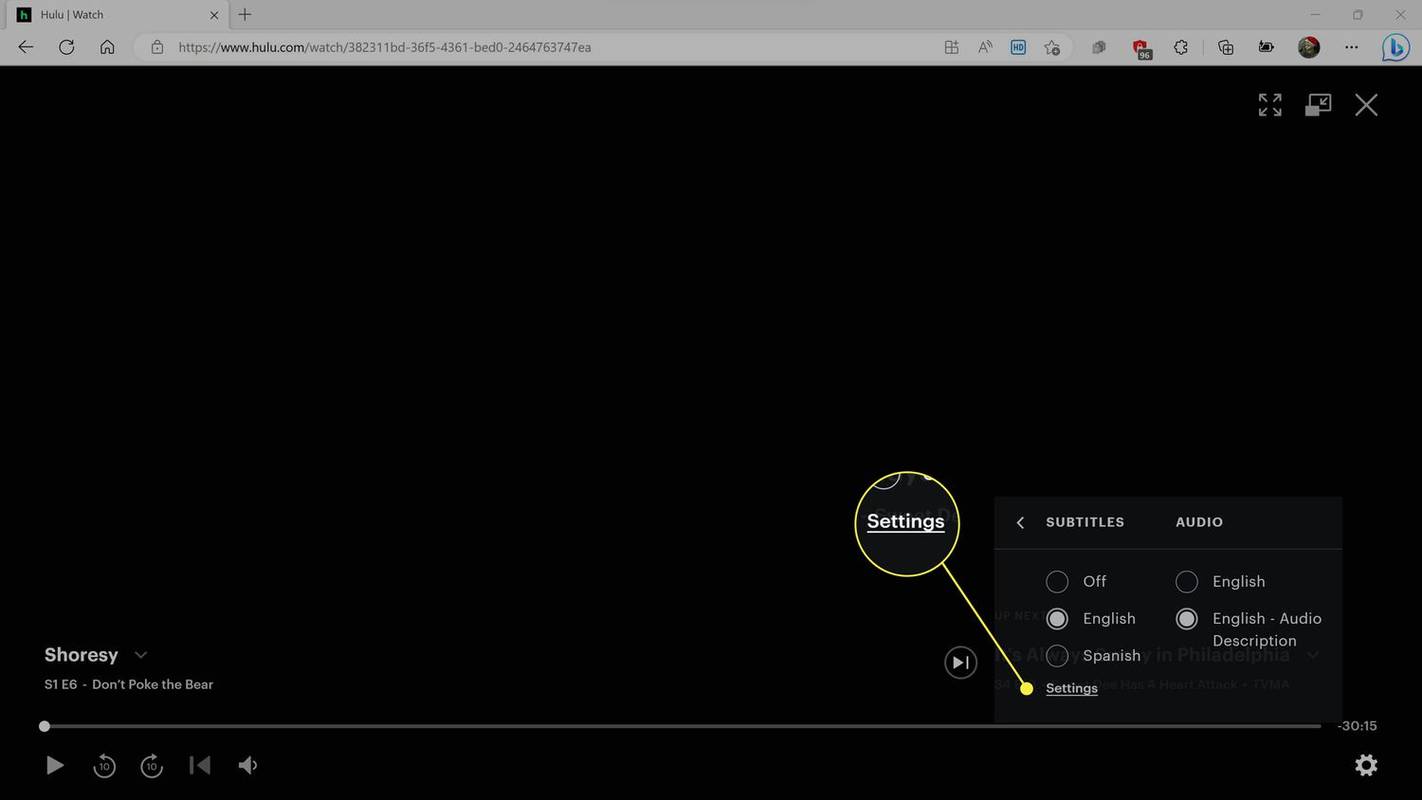
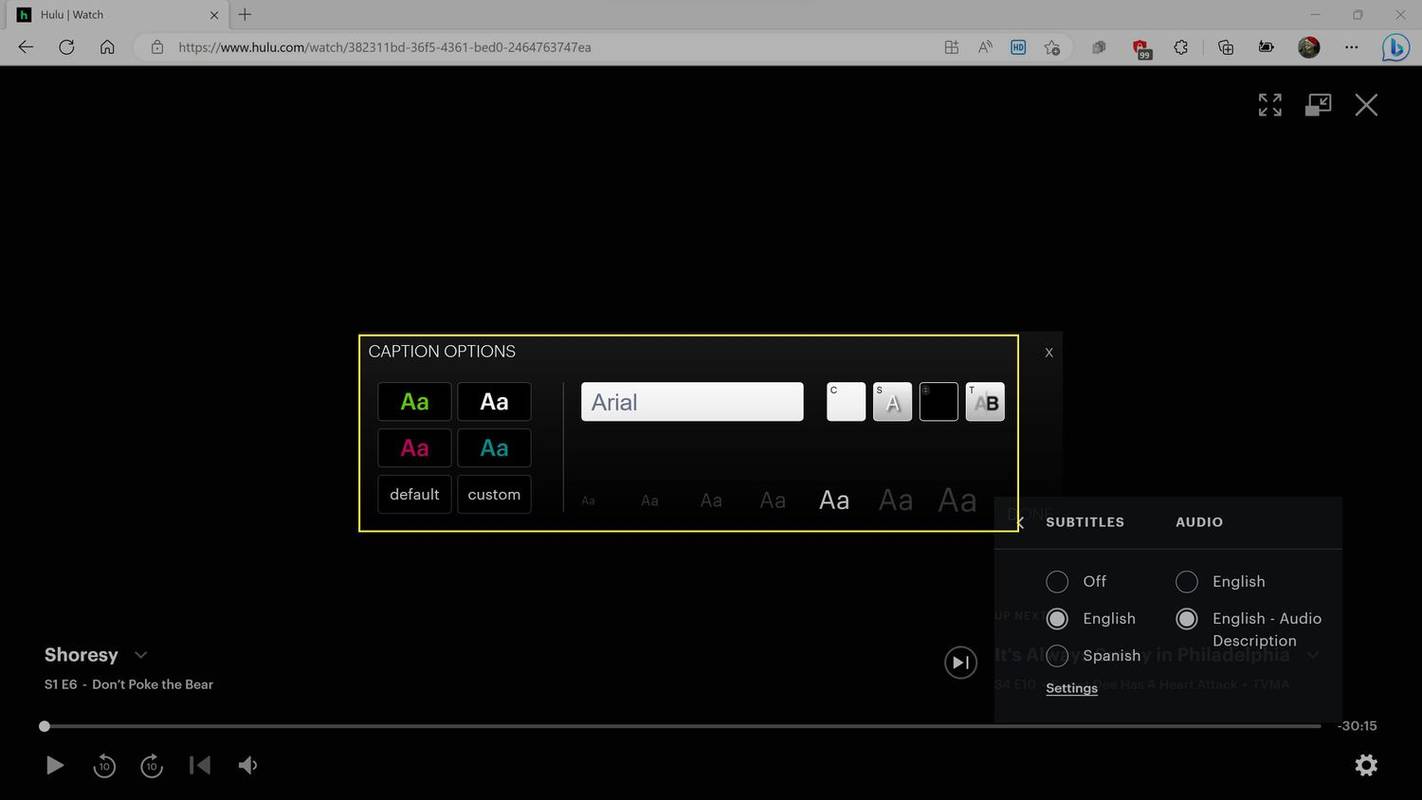

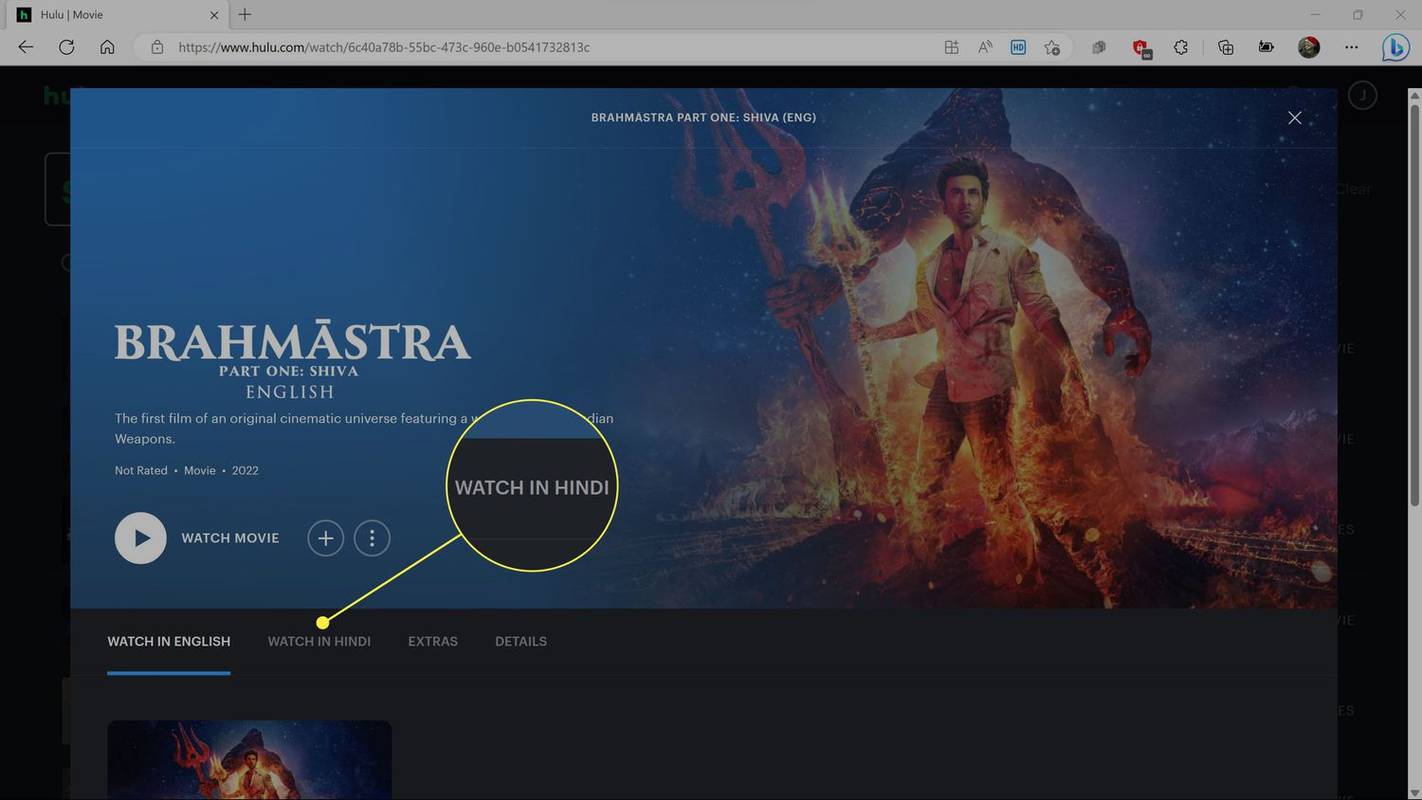
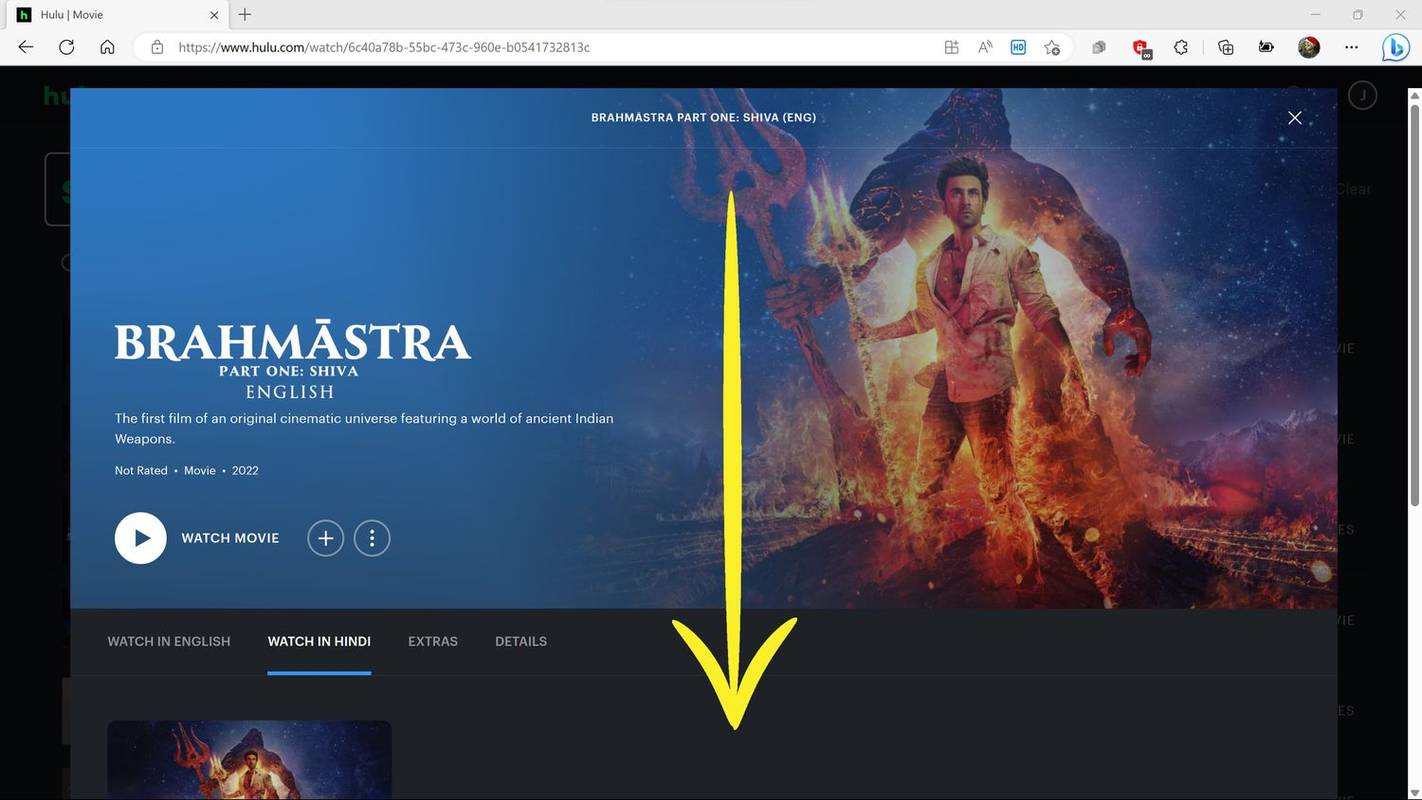
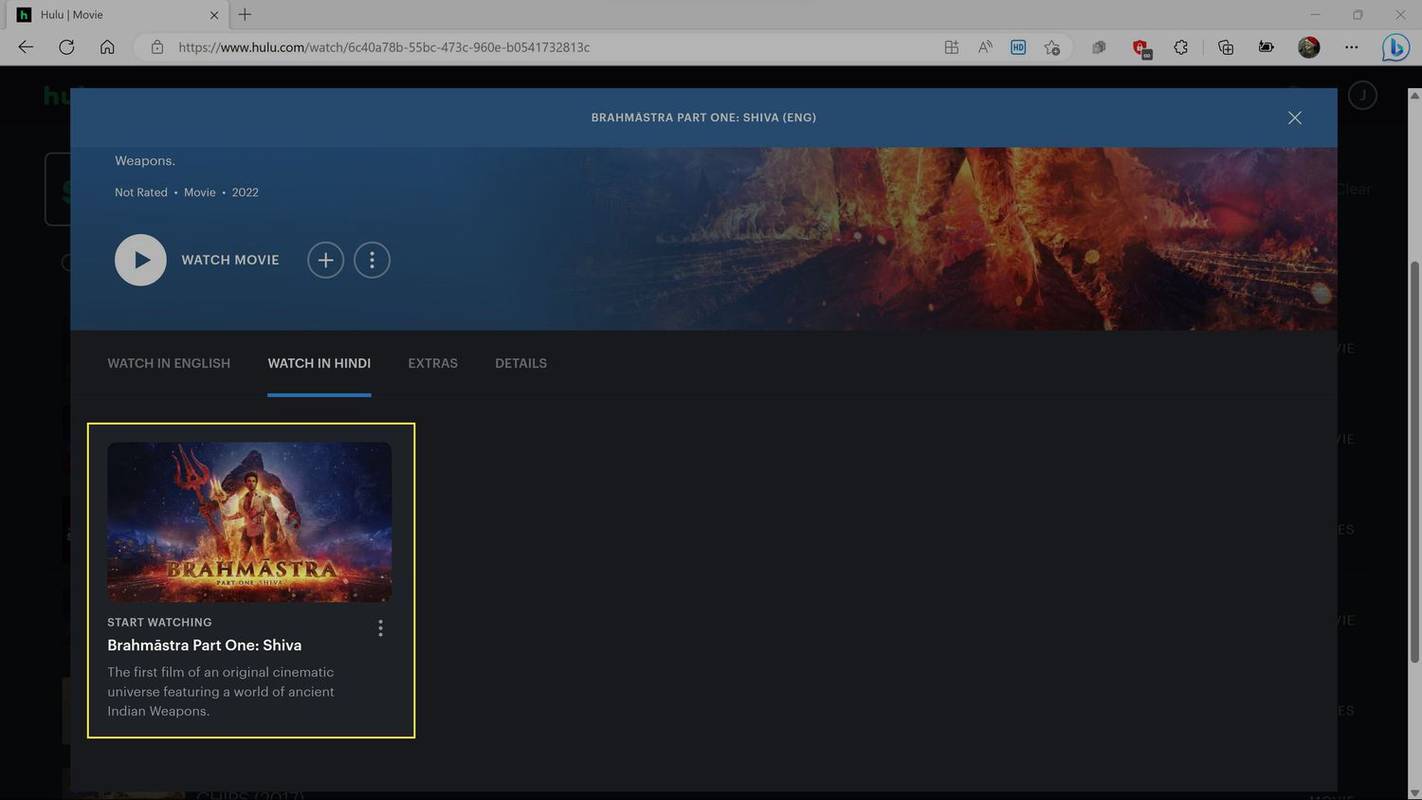
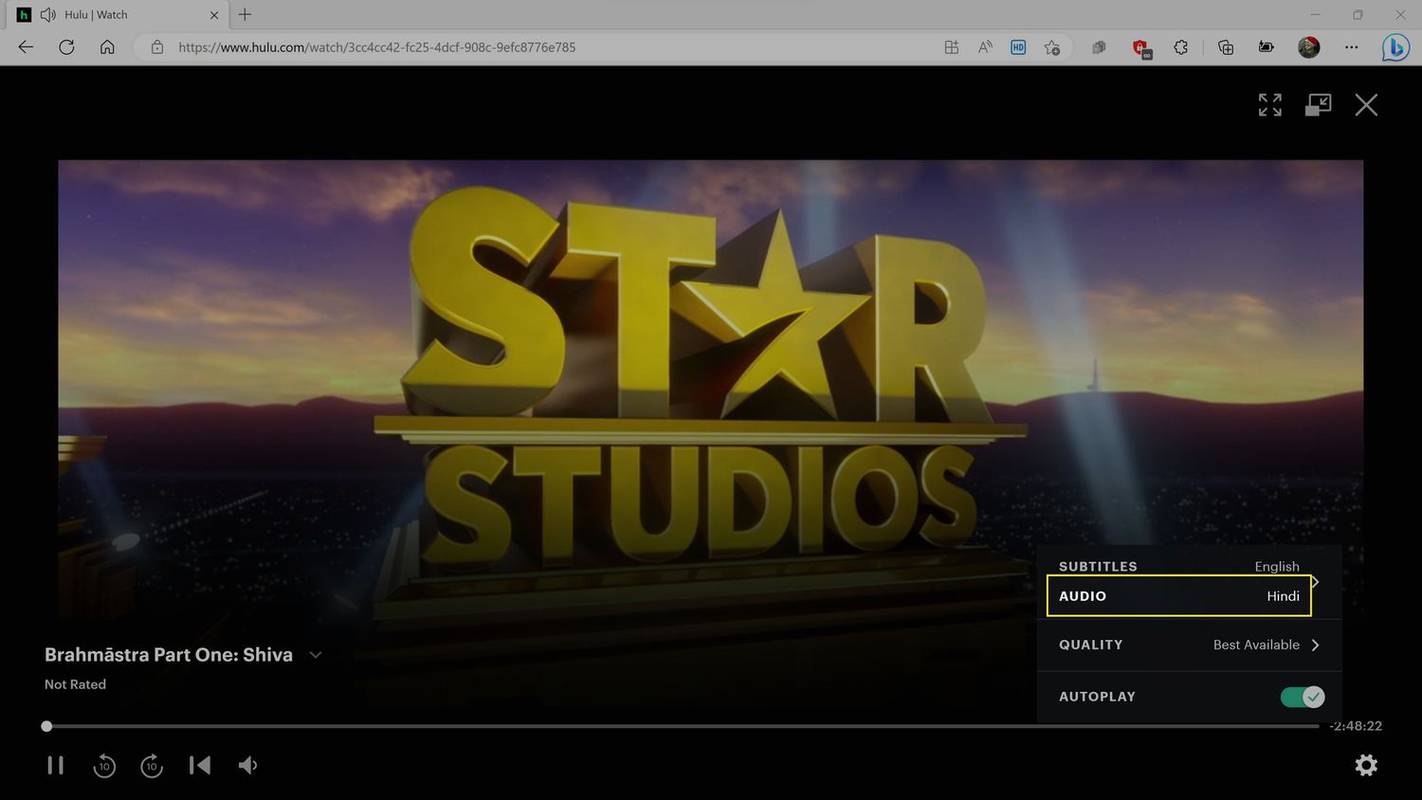





![Matkapuhelinverkkoa ei voitu aktivoida [Korjaukset]](https://www.macspots.com/img/smartphones/30/could-not-activate-cellular-data-network.jpg)


